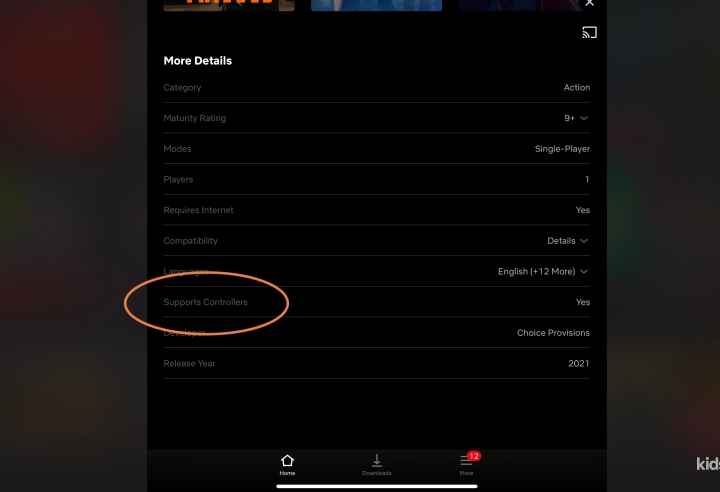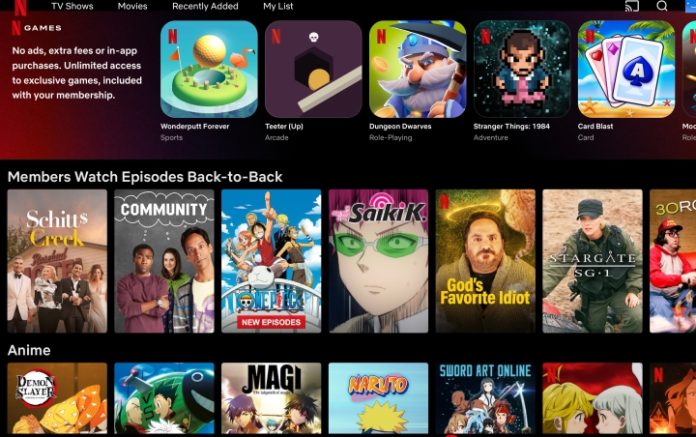È passato sei mesi da quando Netflix ha annunciato che avrebbe aggiunto giochi alla sua piattaforma di streaming, con particolare attenzione ai giochi mobili unici che sono facili da giocare in movimento. Da allora, Netflix ha lanciato lentamente i suoi giochi per piattaforme specifiche e ha costruito il suo elenco.
Al giorno d’oggi, i giochi Netflix sono disponibili in oltre 190 paesi. Attualmente ci sono circa due dozzine di scelte, con più giochi aggiunti nel tempo. Sono progettati per essere scaricati, quindi non è necessaria una connessione Internet per riprodurli e non ci sono pubblicità o acquisti in-app, quindi finché hai un account Netflix , sei a posto. Se sei pronto per provare un gioco o due, ecco come trovarli.
Inizia con il dispositivo giusto
I giochi Netflix sono disponibili solo su alcuni dispositivi mobili in questo momento. Ciò è in contrasto con qualcosa come l’Apple Arcade , che è progettato per essere adatto a controller e set-top box come le Apple TV. I giochi Netflix, tuttavia, non sono disponibili come download nativi sui televisori (indicheremo una potenziale soluzione alternativa a questo di seguito). Per iniziare, avrai bisogno di un dispositivo iOS o Android : questi sono i modelli compatibili:
- Qualsiasi telefono o tablet Android in grado di eseguire Android 8.0 o versioni successive
- Qualsiasi iPhone o iPad in grado di eseguire iOS/iPadOS 15 o versioni successive
Poiché gli aggiornamenti del sistema operativo sono una parte fondamentale della compatibilità, assicurati che il tuo dispositivo disponga dell’ultimo aggiornamento del sistema operativo prima di iniziare. Se lo spazio di archiviazione integrato è particolarmente pieno, potresti voler dedicare un momento e liberare spazio in modo da essere pronto per il download.
Scegli e scarica un gioco Netflix
Passaggio 1: apri l’app Netflix sul tuo dispositivo mobile. Se non l’hai mai scaricato prima sul dispositivo, puoi trovarlo nell’Apple Store e nel Google Play Store .
Passaggio 2: accedi al tuo profilo e scorri verso il basso le righe di categorie di Netflix. Questi possono essere un po’ casuali, ma non dovrebbe passare molto tempo prima che ti imbatti in una nuova riga chiamata Giochi. Se sei su Android, puoi anche selezionare una scheda Giochi separata, che potrebbe farti risparmiare un po’ di tempo. Puoi quindi scorrere verso sinistra per spostarti nell’elenco dei giochi. Scegline uno che sembri interessante.
Passaggio 3: verrà ora visualizzata la pagina del gioco. Puoi controllare il riepilogo, le modalità del giocatore e la classificazione in base all’età e guardare alcuni trailer per avere un’idea del gioco. Se è qualcosa che vuoi provare, scegli Installa o Ottieni gioco , a seconda della piattaforma su cui ti trovi. Segui le istruzioni sullo schermo per completare il download.
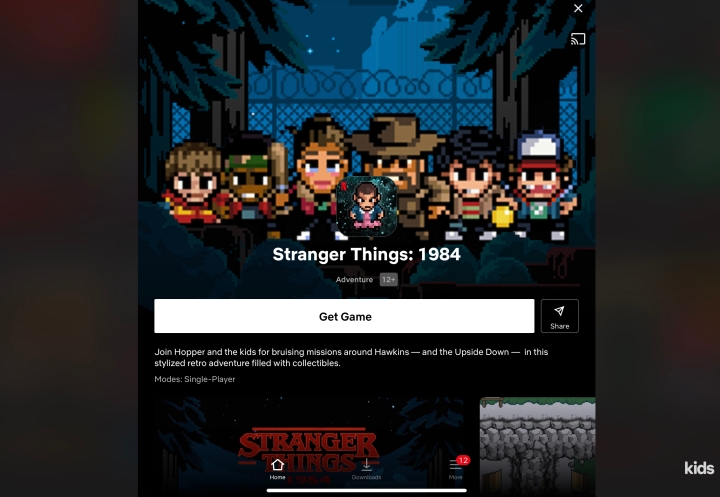
Passaggio 4: a seconda della piattaforma e del gioco, a questo punto potresti visualizzare un pop-up di autorizzazioni . Accettalo per andare avanti. Potrebbe anche essere necessario accedere con la password dell’account o altre informazioni.
Passaggio 5: qui, le cose divergono leggermente in base alla piattaforma. Su Android, potresti ottenere una nuova app nel cassetto delle app o nella schermata iniziale, oppure potresti dover accedere nuovamente al gioco dall’app Netflix. Su iOS di Apple, riceverai sempre un’app scaricata separata sulla schermata iniziale. Trova il gioco e selezionalo per iniziare. Dovrebbe iniziare immediatamente.
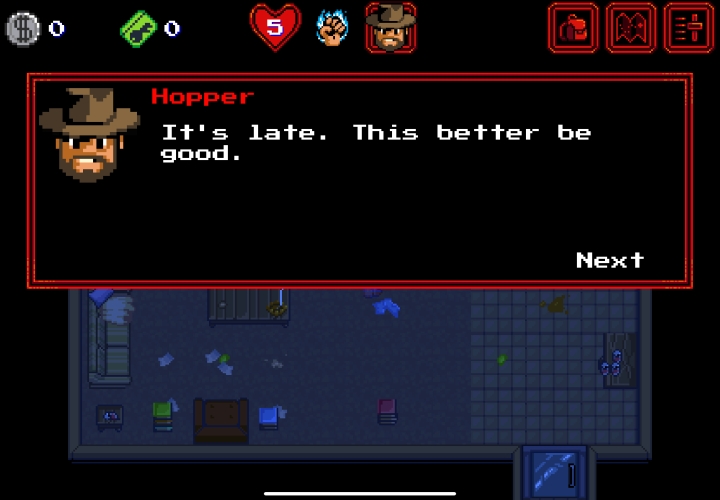
Passaggio 6: tieni presente che non puoi installare giochi se stai utilizzando il profilo di un bambino su Netflix. In realtà non vedrai affatto i giochi. E i giochi potrebbero non apparire se un profilo è impostato su un certo livello di maturità che il gioco va oltre.
Riproduzione di giochi Netflix su una smart TV
Sei davvero investito in un’esperienza di gioco TV o vuoi condividere la tua esperienza con un gruppo? Anche se potresti non essere in grado di ottenere i giochi direttamente sulla tua TV, c’è ancora un modo. Ecco cosa puoi provare.
Passaggio 1: assicurati di disporre di una smart TV con supporto per la trasmissione di standard come la trasmissione di AirPlay e Chromecast.
Passaggio 2: quando sei nella schermata di gioco su Netflix o nell’app, cerca il piccolo pulsante Casting . Selezionalo per rivedere le tue opzioni di trasmissione (potrebbe essere necessario modificare le impostazioni di autorizzazione per abilitarlo). Assicurati che la tua smart TV sia accesa e online e cerca il nome del dispositivo.
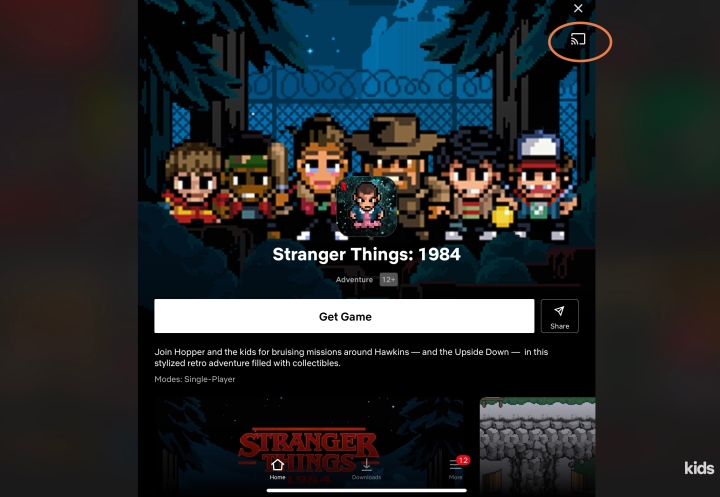
Passaggio 3: con la tua smart TV selezionata, il gioco dovrebbe ora essere trasmesso sul tuo schermo più grande in modo da poterlo visualizzare lì. Ma ciò non significa sempre che un gioco funzionerà con un controller. Nella pagina del gioco Netflix, scorri fino alla sezione chiamata Maggiori dettagli . Qui, trova la sezione Supporta i controller e controlla se dice “sì”. I giochi senza il supporto del controller possono essere molto difficili da giocare durante la trasmissione alla tua smart TV.